パーティションを変更する時になどに無料でも使えるソフトEaseUS Partition Maste使い方
「システムで予約済みのパーティションを更新できませんでした」の原因と対処方法
パーティションを安心して変更出来るソフトの紹介、無料でも簡単な変更でしたら十分使えます。
今回は「システムで予約済みのパーティションを更新できませんでした」での変更手順を基に記載します、他のパーティション変更でも基本使い方は同じです。
EaseUS Partition Masterの利用方法
※画像のパーティション容量は何度も変更して実行しましたので、画像枚に違う事がありますが、操作方法は同じですので、実行時には自分のパソコンに置き換えて参考にして下さい。
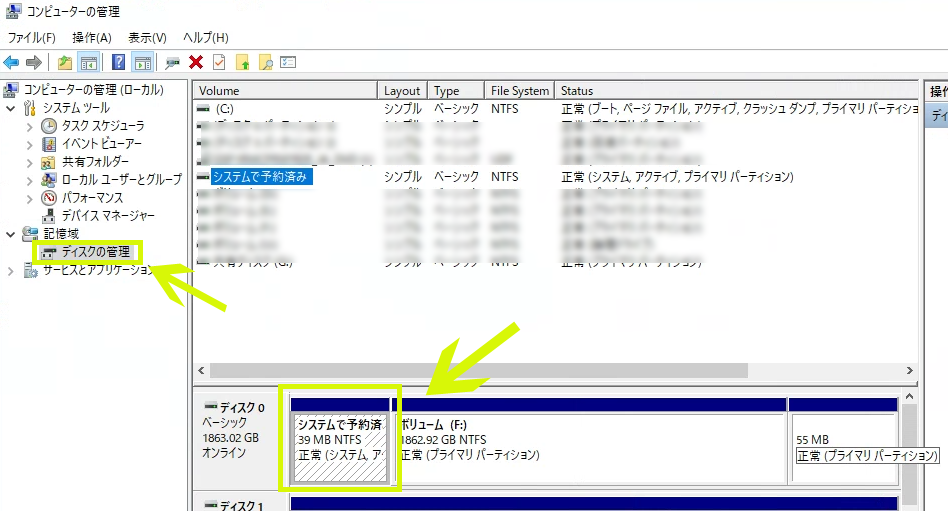
上の画像の予約済みパーティションは容量が少ないので今後のアップデートにも影響が出そうなので、パーティションを変更したいと思います。
EaseUS Partition Masterをインストールする
「 EaseUS Partition Master 」インストール方法。
検索すると簡単にネット上で見つかります。インストールする事で使う事が出来ます。
インストールは順を追っていけば完了します。他ソフトのインストールもチェック入ってますが抜いても構いません。
インストール完了画面です。
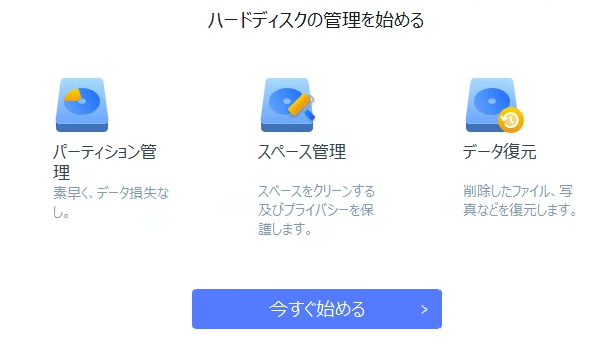
【今すぐ始める】
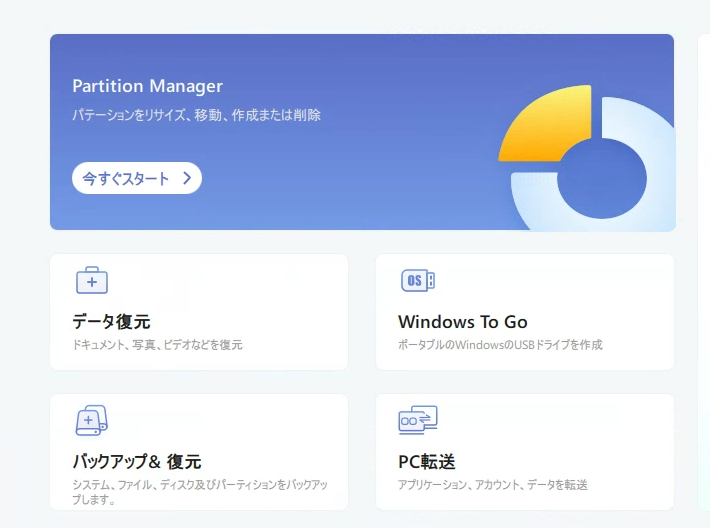
【今すぐスタート】で開始します、最初にProバージョン購入の画面が出ますが無視しても大丈夫です。
予約済みパーティションを増やす為に容量を空ける方法
元々の容量に空が無いと振り分ける事が出来ません、今回の場合は容量が無いハードディスクなので先にデーター移動などで容量を空けます。
※無料版は有料版の機能制限バージョンですので実行に制限があります。
ハードディスクの現在利用しているサイズ調整と未割当調整を同時にする事になり複数操作は無料版では出来ません、有料版では同時操作は可能です。
未割当を作る場合は必要分だけ作る様にして下さい、後で増やす場合に無料版では更なる分割が出来ない仕様の為手間が掛かります。

データーを移動して少し容量を空けました。

空けた分から他のパーティションに受け渡す為に「未割当容量」を作ります。

「サイズ調整/移動」で実行します。
選択しますとサイズ調整のスライドバーが出てきます、左右に有るスライダーの丸の・を移動する事で振り分けサイズが決まります。
変更の為には注意があります。左右に有るスライドバーは右からも左からも調整出来ます、増やしたいターゲットディスクに隣接した未割当しか後で増やす事が出来ません。
スライドバーを移動する際には注意して下さい。
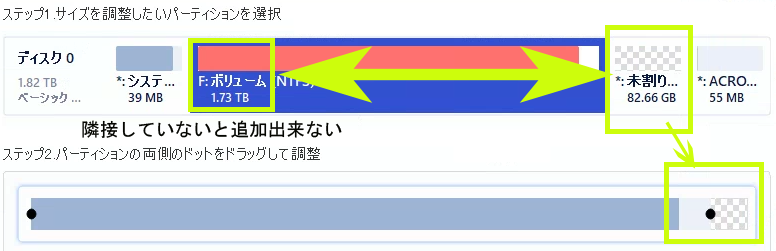
上記は「システム予約済み」の容量を増やしたいなら未割当を追加する場所が違っています、これでは増やす事が出来ません。
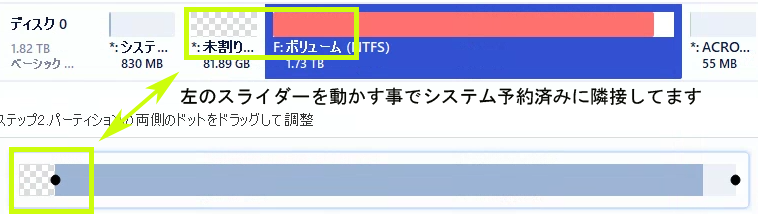
必ず増やしたいパーティションに隣接して容量を増やして下さい、スライドバーを左からズラせば左に右をズレせば右になります。
操作が終わりましたら「実行」で確定させて下さい。
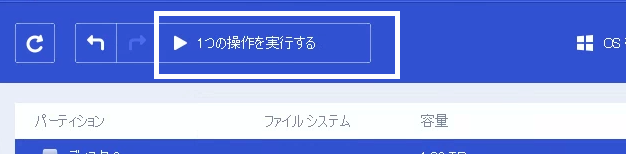
無料版は同時に複数の実行は出来ませんので、一工程ずつ「1つの操作を実行する」で実行して下さい。複数したい場合は有料版を購入して下さい。
増やすハードディスクパーティションの実行
準備が出来ましたら増やしたいパーティションを変更します。
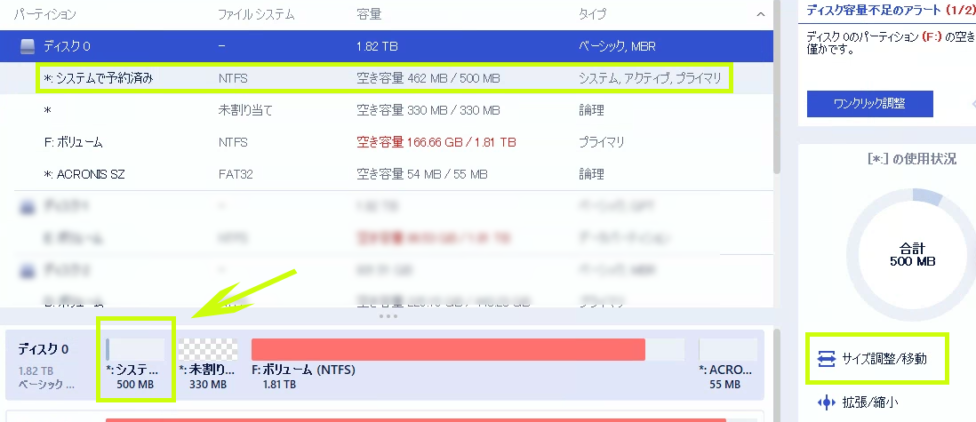
今回はシステムで予約済みを変更したいので「システムで予約済みパーティション」を選択します。
【サイズ調整】でスライダーを希望のサイズに変更する事で容量を増やす事が出来ます。
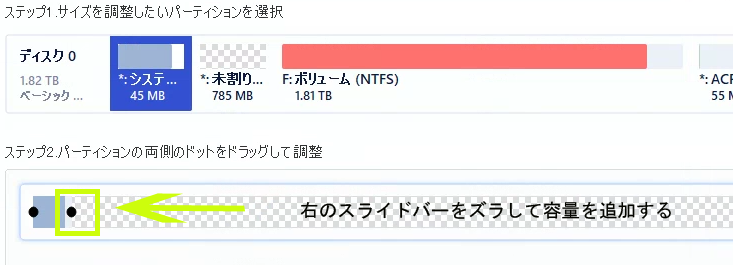
希望のサイズにしましたら「1つの操作を実行する」で確定させて下さい。
注意としては無料版は「未割当」分を全て使わないと実行できません。
「システムで予約済み」のサイズ調整と「未割当」のサイズ調整の同時操作になり2つの操作は無料版では出来ない仕様です。(有料版は可能です)
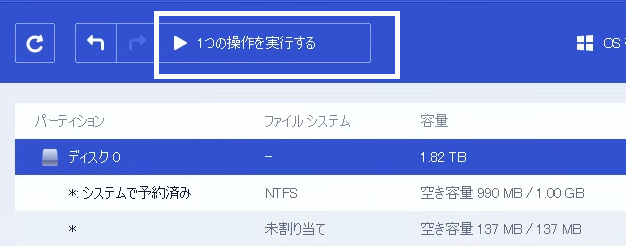
全て終わりましたら再起動が掛かる事がありますが、再起動指示が出たら実行して下さい。
結果的にこのパソコンでは39Mしか無かった容量を830Mに増やす事が出来ました。

まとめ
パーティションの変更は頻繁に行う事ではありませんが、メーカーのパソコンをグレードアップした際に足りなくなる事もあります、このソフトでは簡単に変更出来ますので覚えておいては損はしない方法です。


コメント